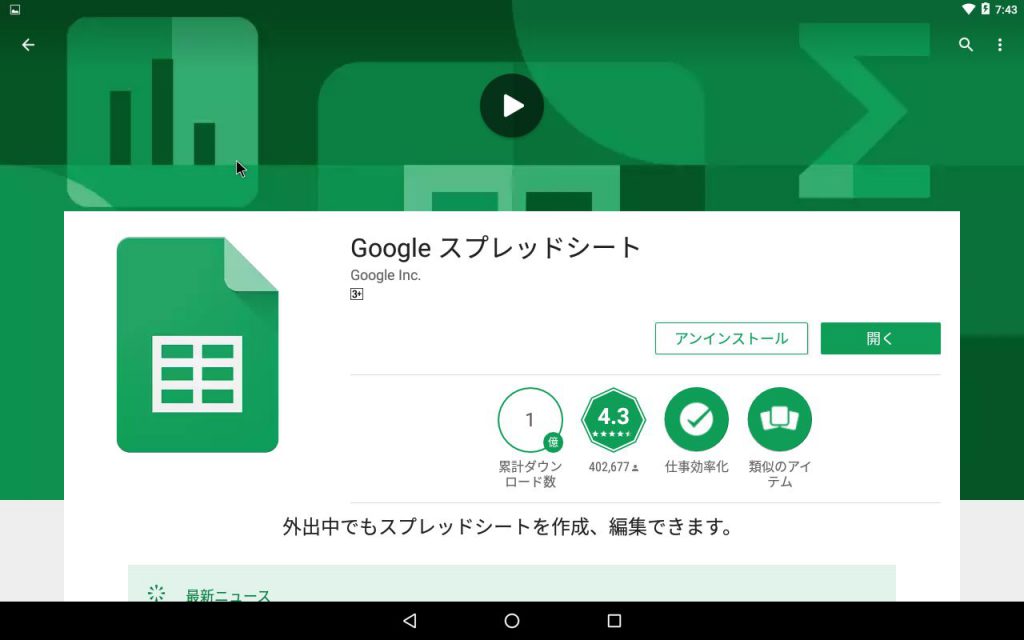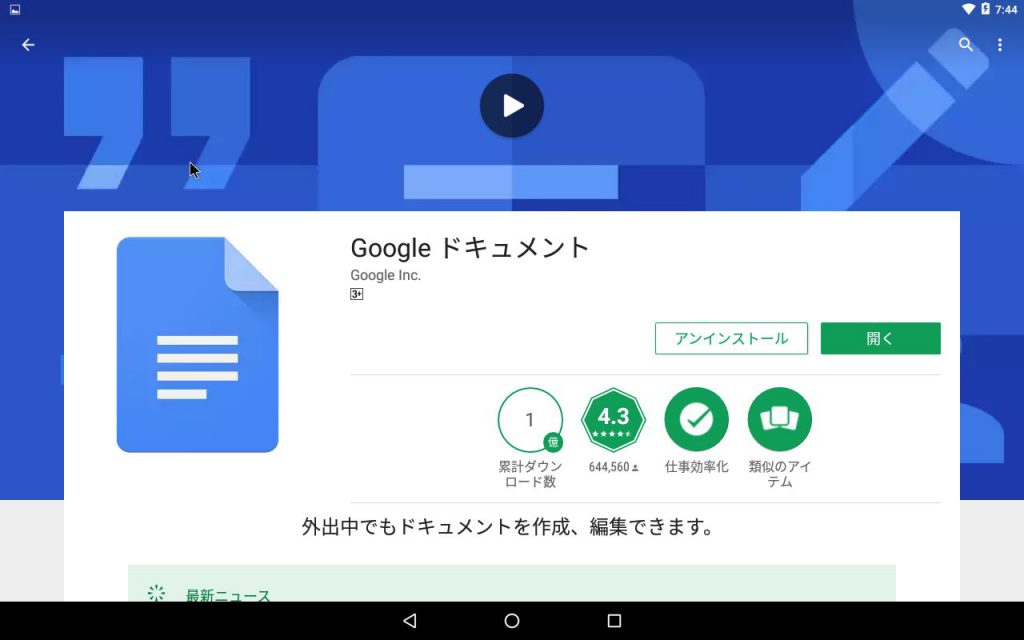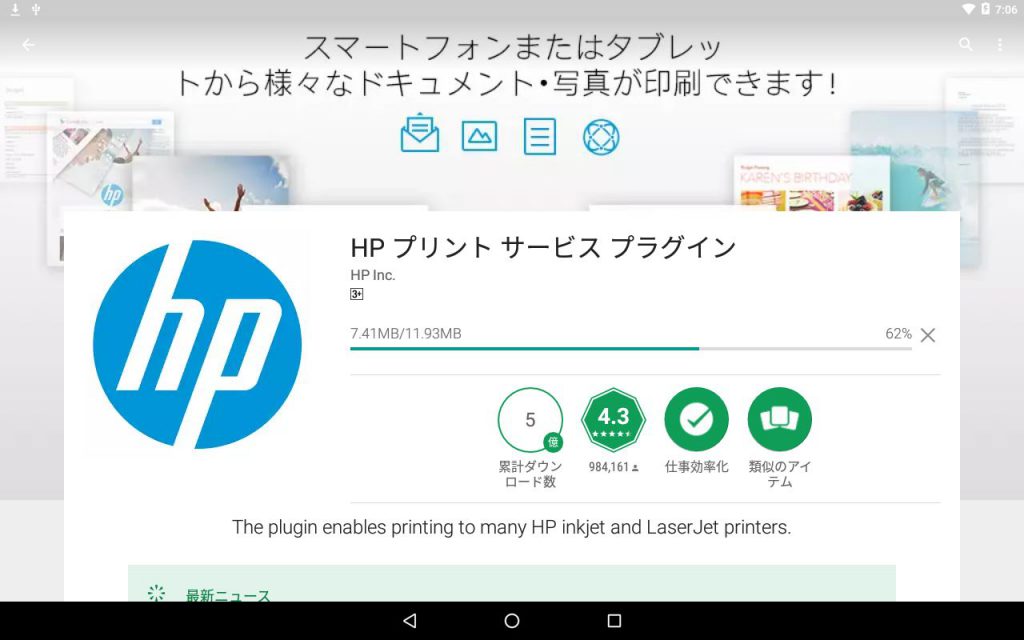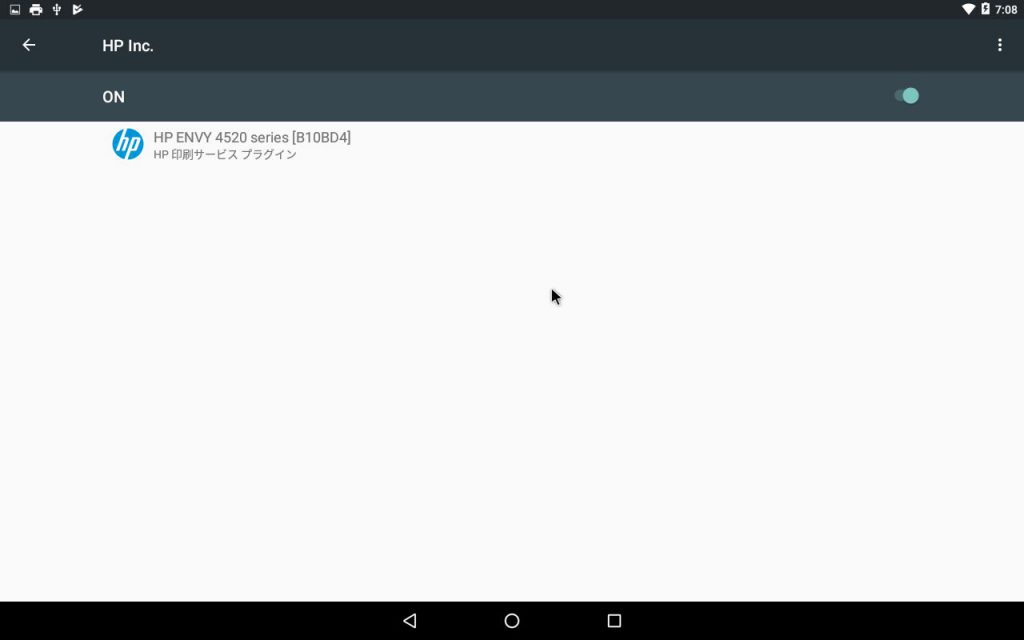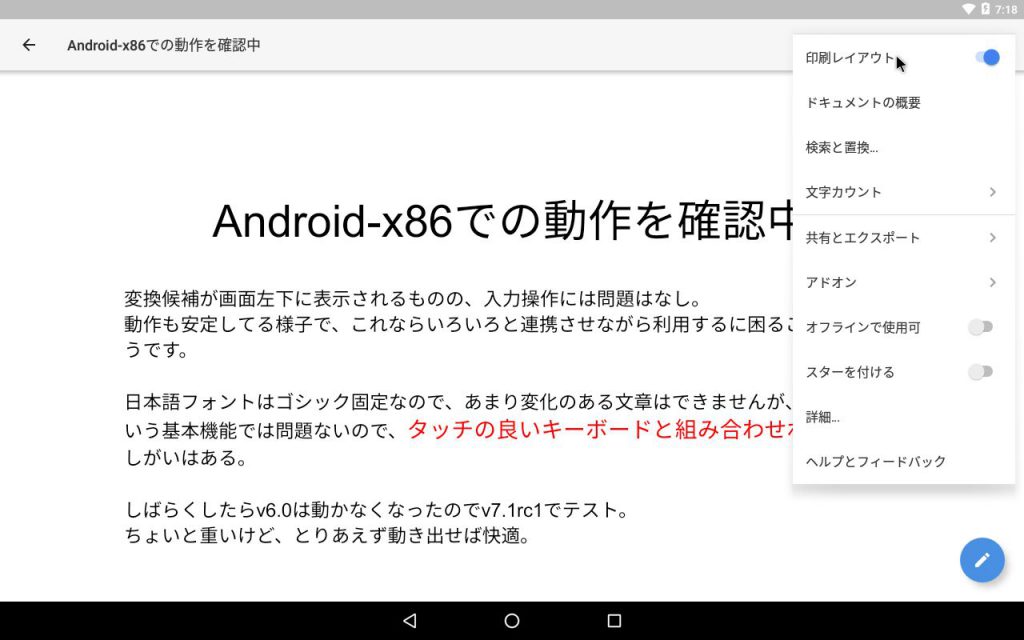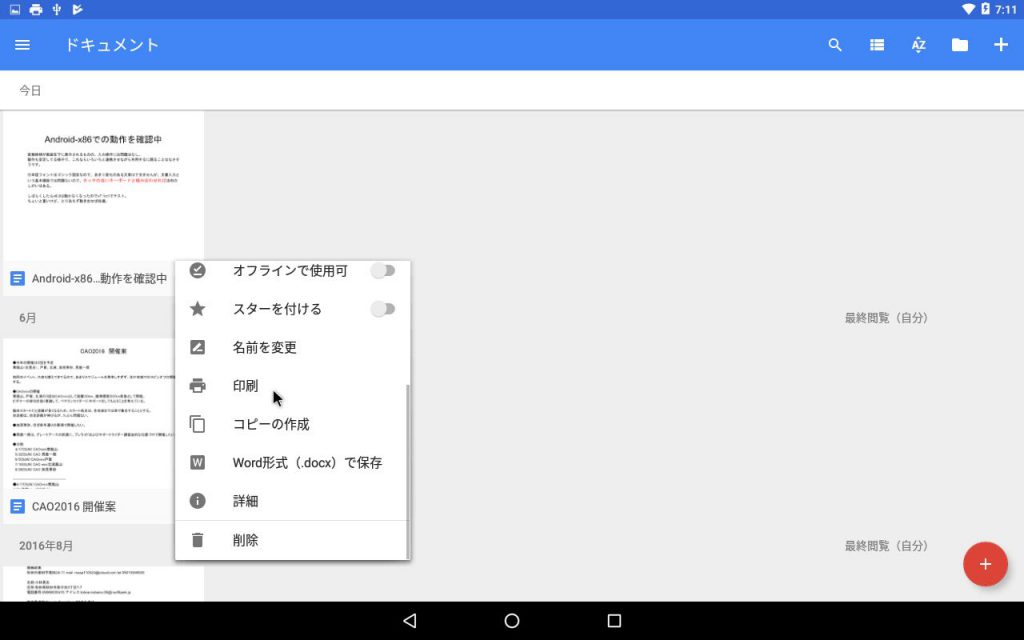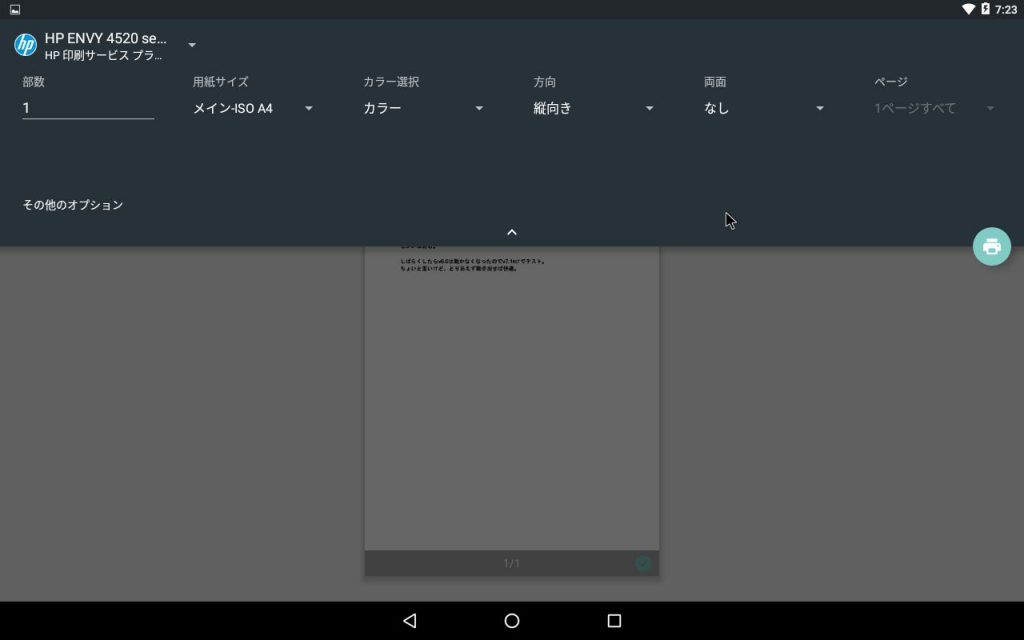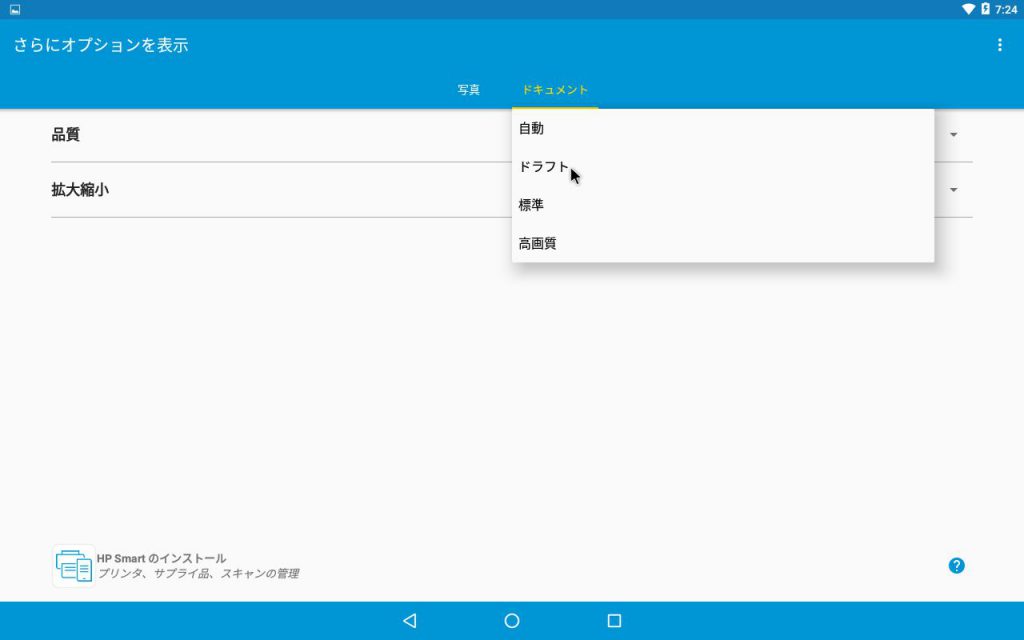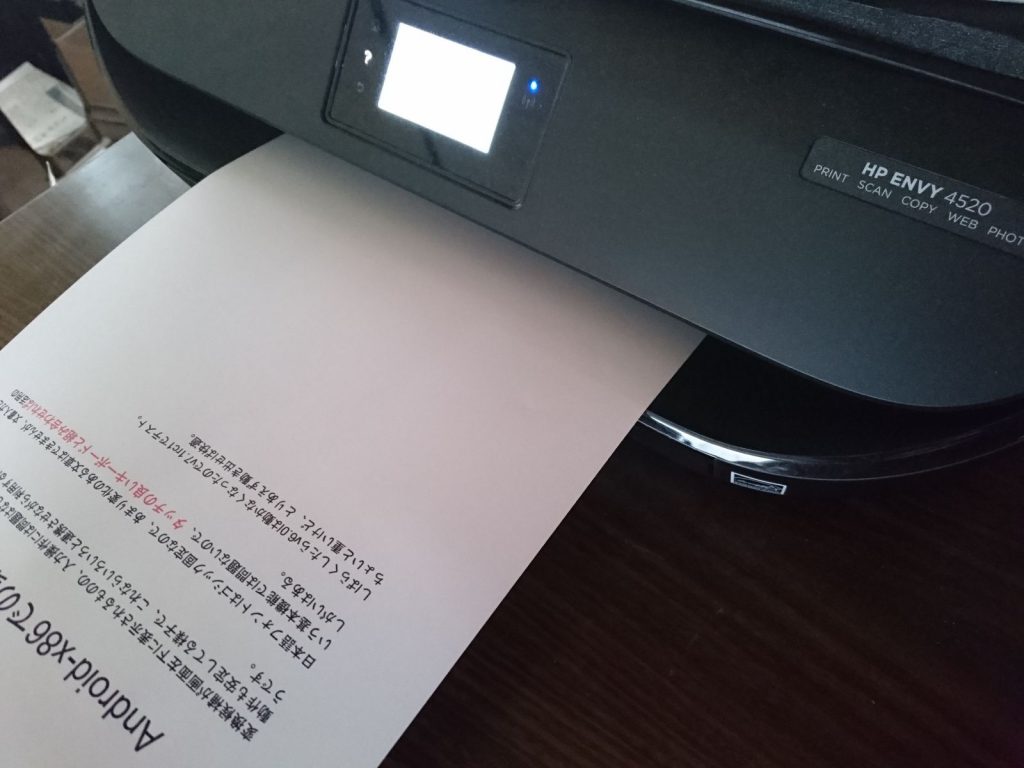古いPCの再利用に最適なAndroid-x86ですが、やはり主要用途には、文書作成あたりがオススメです。
スペックが低い…のもありますが、実のところ、最近の高スペックノートPCは薄型軽量ばかりがもてはやされて、キーボードの出来は最低レベルにま下がってます。
どんなに頑張って開発しても、キーストロークが浅いことは物理的にどうにもなりませんので、キータッチに関しては古いPCの方が優秀なコトは珍しくなく。
今回使っているThinkPad X200もキーストロークは十分。
このころまでのThinkPadはキータッチの評価も高くて、メインの文書入力端末としても十分に活用のしがいがあります。
スプレッドシート、ドキュメント
まずはgoogle謹製の表計算アプリと、ワープロアプリ。
一般的な書類作成、資料作成には、これで十分対応できます。
PC、スマホ、タブレット、あらゆる端末で共同作業もできますので、よほど細かいところまで作りこむ必要がなければMS Officeを利用する必要もないです。
こちらで文書を作成して保存しておけば、出先で急に文書が必要になっても、手持ちのスマホから確認、印刷することも可能ですし、自宅PCに縛られたスタイルよりよほどスムーズです。
印刷プラグイン
もちろん印刷にも対応。
PlayストアにはCanon、EPSON、HPの印刷プラグインが提供されてます。
まずは、自宅のプリンタに合わせてプラグインをインストール。
そして「設定」→「印刷」画面で、インストールしたプリンタのプラグインをオンにすれば、自動的にネットワーク内のプリンタを検出、設定してくれます。
--- ads by google ---
--- end of ads ---
Googleドキュメントからの印刷は、ちょいと変わってます。
入力画面では印刷レイアウトの確認はできますが、ここから印刷はできず。
一旦、ドキュメント一覧に戻ってドキュメントメニューから印刷を選びます。
ここからはPDFでの保存と、プリンタからの印刷を選べます。
プリンタが対応してれば、部数、用紙サイズやカラー/モノクロ、印刷方向、両面印刷などいろいろ選択可能。
さらに細かいオプションも指定できますので機能的な不足もなし。
問題なければ印刷ボタン(右側の青丸のプリンタアイコン)をクリックすれば印刷がスタートします。
文書作成、クラウドへの保存と共有、必要に応じての印刷機能と、大抵の書類はこれで間に合うはずですし、快適に取り扱いができるはず。
薄型ノートPC、もしくはタブレットでのタッチキーボードに辟易してる方々は、ちょっと古いPCを持ち出してお試しあれ。